如何用魔棒工具更换背景颜色?
来源:网络收集 点击: 时间:2024-03-11【导读】:
对于很多初学者来说,刚刚接触photoshop软件的时候难免会遇到些问题,就比如说如何用魔棒工具更换背景图像。如果我们学会了这个步骤,我们可以更换很多图片的背景图像,做出不一样的效果,小面小编就跟大家分享一下如何用魔棒工具更换背景图像的一些基本步骤,希望可以帮助到您。工具/原料more电脑photoshopcs3软件方法/步骤1/6分步阅读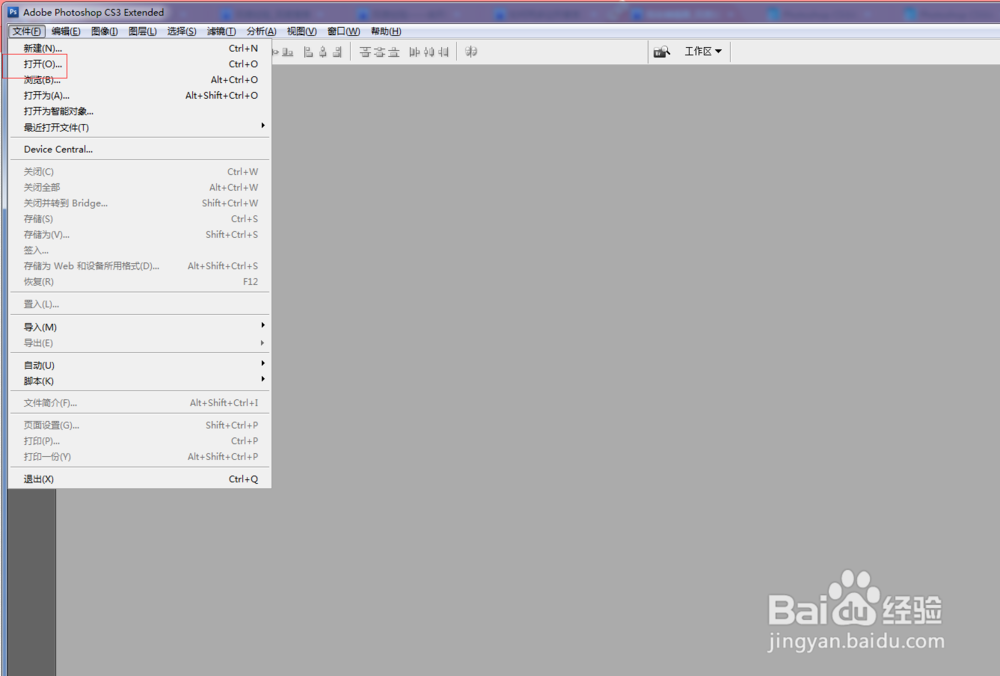 2/6
2/6 3/6
3/6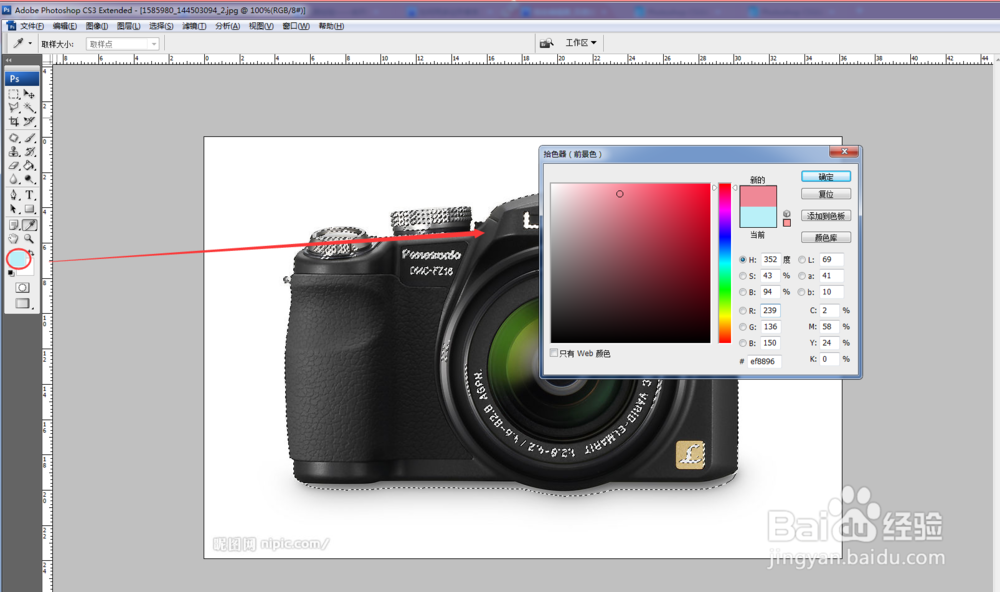 4/6然后单击标题栏中的编辑,弹出窗口中点击“填充”,或者快捷键【shift+f5】,在弹出的窗口中,勾选前景色,点击确认。(如下图)
4/6然后单击标题栏中的编辑,弹出窗口中点击“填充”,或者快捷键【shift+f5】,在弹出的窗口中,勾选前景色,点击确认。(如下图) 5/6
5/6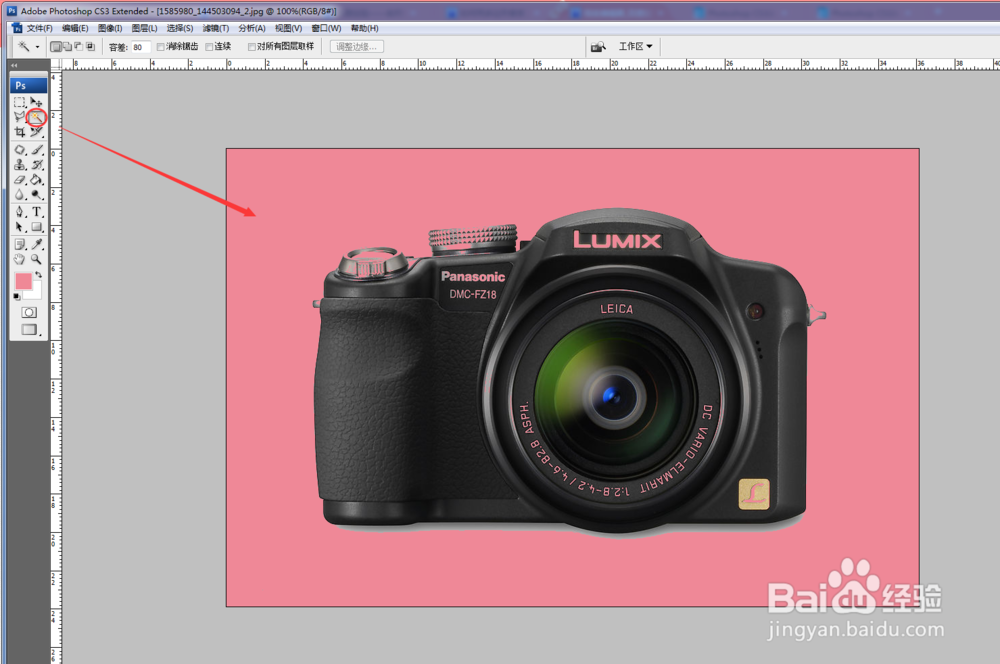 6/6
6/6 注意事项
注意事项
打开桌面上已下载好的photoshopcs3软件,点击文件,弹出一个窗口,点击打开,或者快捷键【ctrl+O】单击确认。(如下图)
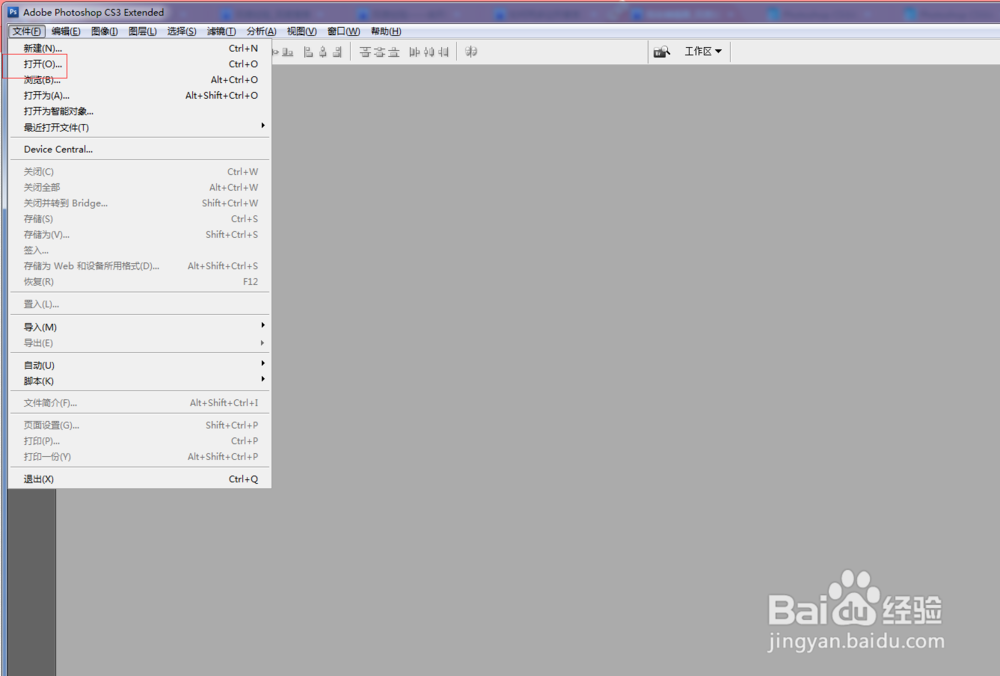 2/6
2/6在弹出的窗口中,点击文件,从电脑中找到新的图片,点击打开。(如下图)
 3/6
3/6点击工具箱中的魔棒工具,在图片中点击一下,接着点击工具箱中的拾色器,点击“前景色”在弹出的窗口中设置相关的一些参数。单击确认。(如下图)
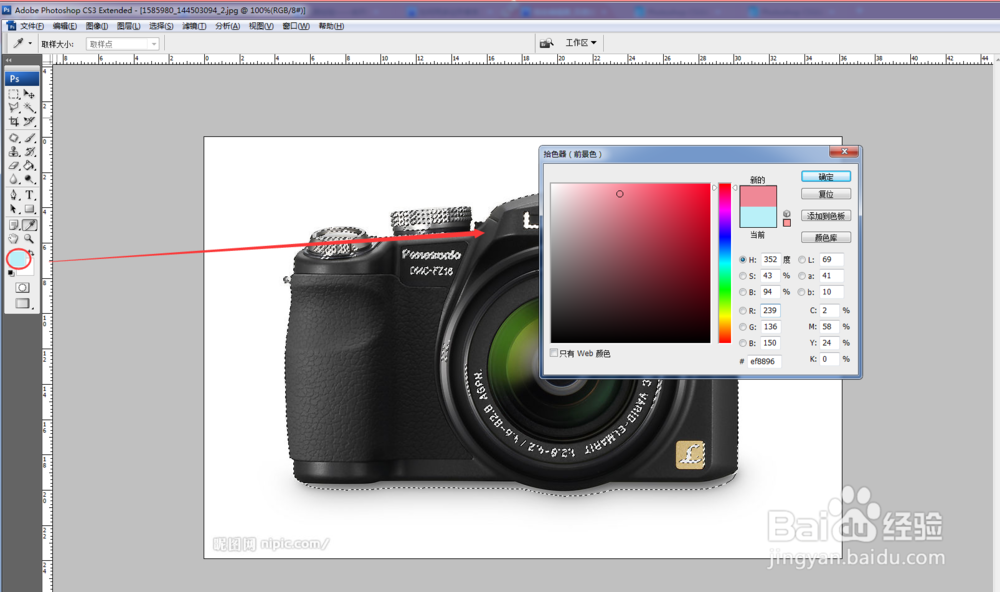 4/6然后单击标题栏中的编辑,弹出窗口中点击“填充”,或者快捷键【shift+f5】,在弹出的窗口中,勾选前景色,点击确认。(如下图)
4/6然后单击标题栏中的编辑,弹出窗口中点击“填充”,或者快捷键【shift+f5】,在弹出的窗口中,勾选前景色,点击确认。(如下图) 5/6
5/6然后点击工具箱中的魔棒工具,或者快捷键【W】在图层中点击鼠标左键,然后释放。(如下图)
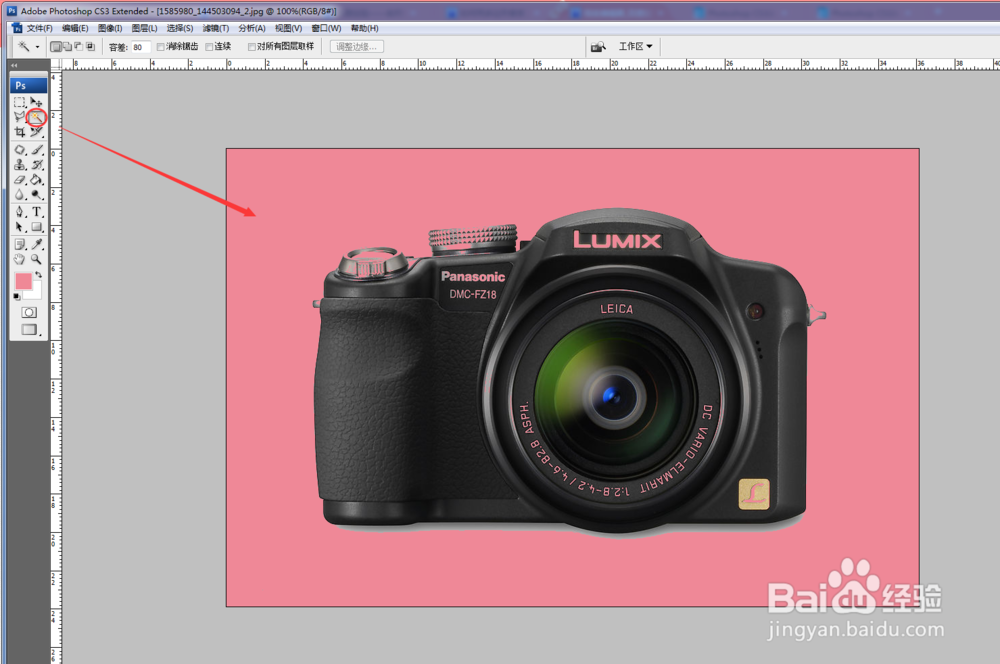 6/6
6/6接着把制作好的图片保存,单击文件,弹出窗口中点击“存储为”设置文件名,及保存的类型。(如下图)
 注意事项
注意事项本篇经验是小编自己的原创经验,如果对您有帮助,可以右上角直接关注我,或者点击左下角的投票或者收藏
如果您对这篇经验有更好的建议可以及时的告诉我,或者在左下角进行精彩的点评,小编都会在第一时间与您取得联系。
长期以来,各位对我的关注及帮助,我由衷的感谢。谢谢大家对我的支持。
音乐版权声明:
1、本文系转载,版权归原作者所有,旨在传递信息,不代表看本站的观点和立场。
2、本站仅提供信息发布平台,不承担相关法律责任。
3、若侵犯您的版权或隐私,请联系本站管理员删除。
4、文章链接:http://www.1haoku.cn/art_320594.html
 订阅
订阅